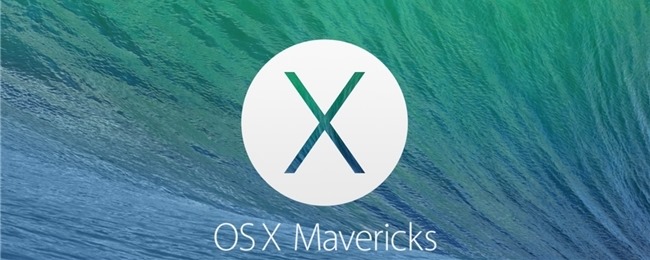Hackintoshing'imizi takip ediyorsanızkılavuzları, temel bilgileri ve özel yapım PC'nizde Snow Leopard'ın nasıl kurulduğunu biliyor olabilirsiniz. Bu kılavuzda, Snow Leopard hackintosh'unuzu Mac OS X Lion'a yükseltmeye çalışacağız ve ayrıca hackintosh'unuzu Windows'la çift başlatma ile ilgili bir veya iki şeyi açıklayacağız.
Temel bilgilerle başladık ve en iyisini seçtik.uyumlu bir donanım ve ardından size Snow Leopard'ın kurulumunu gösterdi. Eğer Snow Leopard (v10.6.7) sizin için mükemmel çalışıyorsa, Mac OS X Lion'a yükseltmeyi düşünebilirsiniz. Şimdi Lion'a yükseltmenin tamamen kendi seçiminiz olduğu belirtilmelidir. Memnunsanız, hackintosh'unuzun tadını çıkarın. Ancak yükseltme yapmak istiyorsanız, önce bir yedekleme yaptığınızdan emin olun. Çalışan Snow Leopard sürücünüzü “SuperDuper” veya “CCC” (Carbon Copy Cloner) gibi bir yedekleme / görüntüleme programı kullanarak görüntüleyebilirsiniz. Bu sadece bir ihtiyati önlemdir, bu yüzden eğer bir şeyler ters giderse ve Lion hackintosh'unuza yüklenemezse, önceki çalışma koşullarına kolayca geri dönebilirsiniz. Ayrıca Tonymacx86 tarafından yayımlanan yeni yayınlanan rBoot kurtarma CD'sini de kullanabilirsiniz. Hackintosh'unuzu görüntülemeden önce, her şeyin mükemmel çalıştığından emin olun.
Bu yüzden, yükseltmeden önce gerekli şeyleri indirmeniz gerekir. Öncelikle, tonymacx86’nın indirme bölümünü ziyaret edin ve indirin XMOVE. En önemli indirmeye de ihtiyacınız olacak - Mac OS X Aslan. Mac App Store'dan 29 dolara ve bir kereye mahsussatın aldıysanız, Apple ID'nizden herhangi bir Mac bilgisayarına indirebilirsiniz. İndirme boyutunun farkında olun, 3.5GB büyüklüğünde. Eğer yavaş bir internet bağlantınız varsa, çok fazla sabrınız olmalı. Mac App Store'dan indiremezseniz, Apple'ın şu anda dağıtmakta olduğu Mac OS X Lion kurtarma USB sürücülerini kullanabilirsiniz. 65 $ 'a mal oluyor ve Mac App Store'un indirmesiyle aynı şey, bir sürücüde olması dışında. tonymacx86 Mac App Store'u kullanmanızı öneririndirirken, USB flaş sürücü için daha yeni bir kılavuz çıkacak ve çıktığında ele alacağız. Bunun dışında, işletim sistemi güncellemesi nedeniyle devre dışı bırakılabilecek cihazları etkinleştirmek için MultiBeast'e ihtiyacınız olabilir. En son yayınlanan MultiBeast 4.0'ı (özellikle Lion için üretilmiş) kullanmayı düşünebilirsiniz.
İle ilgili bazı sorularınız olabilir.hackintosh'taki Mac OS X Lion'ın uyumluluğu. Snow Leopard sizin için mükemmel çalışıyorsa, Lion muhtemelen sizin için mükemmel çalışacaktır. Ancak her zaman bir şeyin işe yaramayacağına dair nadir bir şans vardır, aksi takdirde kurulum başarılı olmayabilir. Öyleyse harekete geçmeden önce forumlara bir göz atın. Benzer donanıma sahip insanların nasıl çalıştığını görün. Memnun kaldıktan sonra, gerekli tüm şeyleri toplayın ve başlayın.
Buradan itibaren adımlar aynıtonymacx86 “xMove + MultiBeast” kılavuzu, biraz daha ayrıntılı olarak açıklanmasına rağmen. Orijinal kılavuzu da takip edebilirsiniz. Lifehacker ayrıca yükseltme yöntemini de kapsamıştır, bunu da kontrol ettiğinizden emin olun.
Kurulum aşağıdaki şekilde ilerler. Yükleme dosyalarını Mac sabit sürücünüze kopyalayacağız, daha sonra bu dosyaları sabit sürücüdeki yeni bir bölüme taşıyacağız ve daha sonra Snow Leopard'ın üstüne veya yeni bir bölüme Mac OS X Lion kurmak için bu bölümden önyükleme yapacağız. .
Bu yüzden, Mac OS X Lion'ı Mac App Store'dan indirdikten sonra, otomatik olarak çalışmalı, ancak yoksa, el ile yapmanız gerekir. Yükleyici açıldıktan sonra Tamam Devam et. Bu yükleyici aslında gitmeyecek Yüklemek Aslan şu anda, sadece kopyalayacakyükleme dosyaları Bir sonraki ekran, kurulum dosyalarının kopyalanacağı sabit sürücüyü seçmenizi isteyecektir. Bunun Mac sabit sürücünüz olduğundan emin olun (kök sürücü, Mac OS X Snow Leopard'ın yüklü olduğu sürücü). Görünmüyorsa, Tamam Tüm Diskleri Göster, o sürücüyü seçin ve Yüklemek. Bu işlem yaklaşık 3-5 dakika sürer ve bundan sonra yeniden başlatmanız istenir.
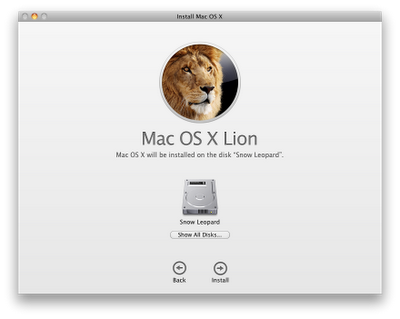
BAŞKA BİR İPUCU: OS X Lion USB Başparmak Sürücüsünü kullanıyorsanız, dosyaları sonraki adımlarda oluşturacağımız yükleyici bölümüne taşımak için yeni xMove 1.1'i kullanabilirsiniz.
Sonra aç Disk yardımcı programı (/ Uygulamalar / Yardımcı Programlar’dan veya yalnızca Disk yardımcı programı içinde spot ve bas Giriş). Snow Leopard'ın kurulu olduğu sabit sürücünüzü seçin. Sabit sürücüyü seçin ve Snow Leopard bölümünü değil. Seçildikten sonra, bölüm sekmesini tıklayın ve ardından + Yeni bir bölüm eklemek için Yeni bölümü adlandırın Yükleyici ve 8 GB'dan biraz fazla olsun. Her zaman olduğu gibi, bölüm formatı Mac OS Extended (Günlüklü). Bunu yaptıktan sonra, Tamam'ı tıklatın. bölme sürücüyü bölümlemek için. Sen Snow Leopard bölümü, 8 GB azalması dışında hiçbir şekilde etkilenmeyecek.

Şimdi sizler için bir seçenek daha var.yükseltme kullanıcıları gözden kaçırıyor. Çoğunlukla, kullanıcılar Lion'ı çalıştıkları Snow Leopard'ın üzerine yerleştirirler. Bunu bir düşünün, şu anda yükleyici bölümü ve Snow Leopard bölümü ile tek bir sabit sürücünüz var. Lion yükleyicisine ne zaman başlayacaksınız, nereye yükleyeceksiniz? Belli ki, Snow Leopard'ın tepesinde. Bu, Leopard Leopard bölümündeki hiçbir dosyayı değiştirmeyecek, ancak yalnızca Lion yükseltilecek. Ancak bazı durumlarda olduğu gibi, Lion mükemmel bir şekilde monte edilmiştir ancak önyükleme yapmaz. Snow Leopard'dan bir yükseltme olduğundan, Snow Leopard'a geri dönmenin yolu yok. Çoğu kullanıcı Snow Leopard disklerini önceden klonlamadığından, tamamen çalışan Snow Leopard'ı da kaybederler. Sonuç olarak, Snow Leopard'ı yeniden yüklemeleri, mükemmellik için ince ayarlamaları ve Lion'a tekrar yükseltme yapmaları gerekiyor. Ancak bundan kaçınmak için Lion'u tamamen boş ve boş bir bölüme kurmayı seçebilirsiniz. Bu şekilde, Snow Leopard bölümünüz bozulmadan kalacaktır.
Boş bir yere yüklemekle ilgileniyorsanız,bölümü, henüz disk yardımcı programından çıkmayın. Yeni bir bölüm ekleyin, Lion olarak adlandırın, en az 25-30 GB alan verin (veya isterseniz, daha fazlasını yapın) ve bölümü oluşturun. İşiniz bittikten sonra Disk Utility'den çıkın.
![]()
Ancak, iki şey not almanız gerekir.bu taraftan. Öncelikle, yeni bir Snow Leopard kurulumundan sonra yaptığınız gibi, cihazlarınızı ve çevre birimlerinizi etkinleştirmek için MultiBeast'i kullanmanız gerekecek. İkinci olarak, Snow Leopard bölümünüzü silmeyi planlıyorsanız, Lion bölümünü başlangıç diski olarak yapılandırdığınızdan emin olun (Sistem Tercihleri> Başlangıç Diski bölümüne giderek). Lion'ı boş bir bölüm yerine ayrı bir sabit sürücüye de yükleyebilirsiniz.
Yükleyici bölümünü oluşturduktan sonra xMove'u çalıştırın. Kurulum için hedef diski seçmenizi istediğinde, başka bir bölümü değil Yükleyici bölümünü seçin.

Click Devam et, ve xMove yükleyicisinin işini yapmasını bekleyin, biraz zaman alır. Tamamlandıktan sonra, çıkabilirsiniz. Şimdi Mac OS X Lion'u kurmanın zamanı geldi.
Hackintosh'unuzu yeniden başlatın ve bukalemun isteminde Yükleyici bölüm ve ondan önyükleme. Gerekirse, bazı önyükleme bayraklarıyla da önyüklemeyi seçebilirsiniz.
![]()
Mac OS X Lion yükleyicisini gördüğünüzde, Mac OS X Snow Leopard’ın yükleyicisini çağırın. Buradan itibaren her şey aynı. Bir dil seçin ve devam etmek için ok düğmesine tıklayın.

Şimdi iki seçeneğin var. Bir sonraki ekranda devam edip tıklayabilirsiniz. Devam et, Snow Leopard sabit diskinizi seçin.kurulum ve üzerine yükleyin. Bu genellikle size kexts ve benzeri şeyler yükleme zahmetinden kurtarır. Ancak dikkatlice devam etmek istiyorsanız, Lion’u boş bir bölüme takmanız daha iyi olur. temiz kurulum. Böylece, Lion bölümünü (daha önce oluşturduysanız) seçebilir veya bu noktada disk yardımcı programını kullanarak yeni bir bölüm oluşturabilirsiniz.

Hedef bölüm “Mac HD” adlı temiz bir kurulum yapacağız.
Seçiminizi yaptıktan sonra Kur'a basın.düğmesine basın ve 15-20 dakika bekleyin. Kurulum tamamlandığında, hackintosh cihazınız yeniden başlatılır ve bootloader komut istemine ulaşırsınız. Şimdi, temiz bir yükleme yaptıysanız, Aslan bölüm ve birkaç gerçekleştirmek zorunda kalabilirsinizEkstra adımlar (kullanıcı hesap ayarları, bölgesel ayarlar ve benzeri) masaüstüne gelmeden önce. Ancak, Leopar Leopar bölmesine kurduysanız, önyükleyin ve doğrudan masaüstüne gelin. Lion yükleyicisine erişmenizi sağlayan tüm önyükleme çubuklarını da kullanabilirsiniz. Tebrikler, artık bir PC'de Mac OS X Lion kullanıyorsunuz!

Şimdi yapmak için kalan tek şey, herhangi birini etkinleştirmekengelli cihazlar. Bunun için neye ihtiyacın olduğunu biliyorsun - MultiBeast. Unutmayın, bu kılavuzun önceki bölümünde, MultiBeast seçimlerinizi not almanızı istedik. Yeni bir kurulum yaptıysanız, sadece bu seçeneklerle MultiBeast'i çalıştırın; çalışmayan cihazlarınız tekrar çalışmaya başlayacaktır. Yükseltme yaptıysanız, yalnızca işlevsel olmayan aygıtların seçimlerini kullanın. Ve evet, 8 GB'ı hatırla Yükleyici bölüm? Artık bu gerekli değil. Öyleyse devam et ve aç Disk yardımcı programıve Mac sabit sürücünüzü seçin. Tıkla bölme sekmesini seçin Yükleyici bölümünde, tıklayın - düğmesini ve ardından Tamam Kaldır bu bölümü silmek için Boş alan, ayrılmamış alanı doldurmak için bölme kaydırıcısını basitçe sürükleyerek, sabit sürücüdeki herhangi bir bölüme ayrılabilir. tık Uygulamakve ardından Tamam bölme bölümü yeniden boyutlandırmak ve ayrılmamış 8 GB'ı buna eklemek için. Bu kadar. Birkaç tıklamayla Lion Hackckintosh'ınız tam ihtişamıyla kükrüyor olacak!
İkili Önyükleme Sorunları
Bu kılavuzun ilk bölümünde belirtildiği gibi,Mac ve Windows için ayrı sabit sürücüler kullanmanız önerilir. Ancak bir dizüstü bilgisayar durumunda, başa çıkmak için sadece bir sabit diskiniz olacak. İşte burada, tonymacx86’nın Mac OS X Snow Leopard ve Windows işletim sistemlerini tek bir sabit sürücüye yüklemekle ilgili öğreticisi var. Temelleri bildiğiniz sürece, hemen hemen aynı ve basit.
Ancak eğer Windows (Windows 7) kurulu iseayrı bir sabit sürücü takın, bunu takın ve BIOS’unuzun önyükleme sırasındaki ilk sabit sürücünün Mac sabit sürücü olduğundan emin olun. Temel olarak, bu izin verecektir bukalemun (kuruntu) bilgisayarınızdan hemen sonra yüklemek için bootloaderPOST işlemini gerçekleştirir. Windows sabit sürücünüzü ve tüm bölümlerini otomatik olarak algılar. Windows sürücünüzde başka bölümler varsa, önyükleyicide “Windows NTFS” olarak da görünürler. Windows'a önyükleme yapmak için “Sistem Ayrılmış” bölümünü seçmeniz gerekir. Sadece seçmek için ok tuşlarını kullanın, Girişve ondan önyükleme yapabilirsiniz. Bu kadar basit.
İşte gidiyoruz. Hackintoshing'in gizemi ve zorluğu artık sizin için bir sorun değil. Kılavuzları izleyin, araştırmanızı yapın ve denemekten korkmayın. Şimdi yeteneklerinizi test edin. Başlayın, ve hackintosh ile en iyisi!
Yasal Uyarı: Bu Nasıl Yapılır Kılavuz yalnızca ilgilenen geeky kullanıcıları için yazılmıştır. Bir hackintosh, gerçek bir Mac yerine geçmez. Ayrıca, bu kılavuzları izleyerek (neden olduğu takdirde) herhangi bir hasarın sorumluluğunu almayız.
Hackintosh'unuzla güncel kalmak ister misiniz? LifeTracker’ın Hackintosh’a İlişkin Her Zaman Güncel Kılavuzuna göz atın. Tüm web'deki okuma kılavuzlarına devam edin, bu, hackintosh kurma hakkındaki belirsiz kavramlarınızı temizlemenize yardımcı olur.
Yazarın notu: Bu kılavuzu yazmak için herhangi bir kredi almıyorum. Bu bilgilerin tümü web üzerinde bulunmaktadır, burada sadece tek bir yerde toplanmıştır. Hackingtoshing'e başladığımda, aynı zamanda bir noob oldum ve her yere dağılmış olan bu değerli bilgiyi aramak zorunda kaldım. Bu üç bölümlü kılavuzun amacı, hackintoshing ile başlamanıza, kolaylıkla ve güvenle başlamaktır.